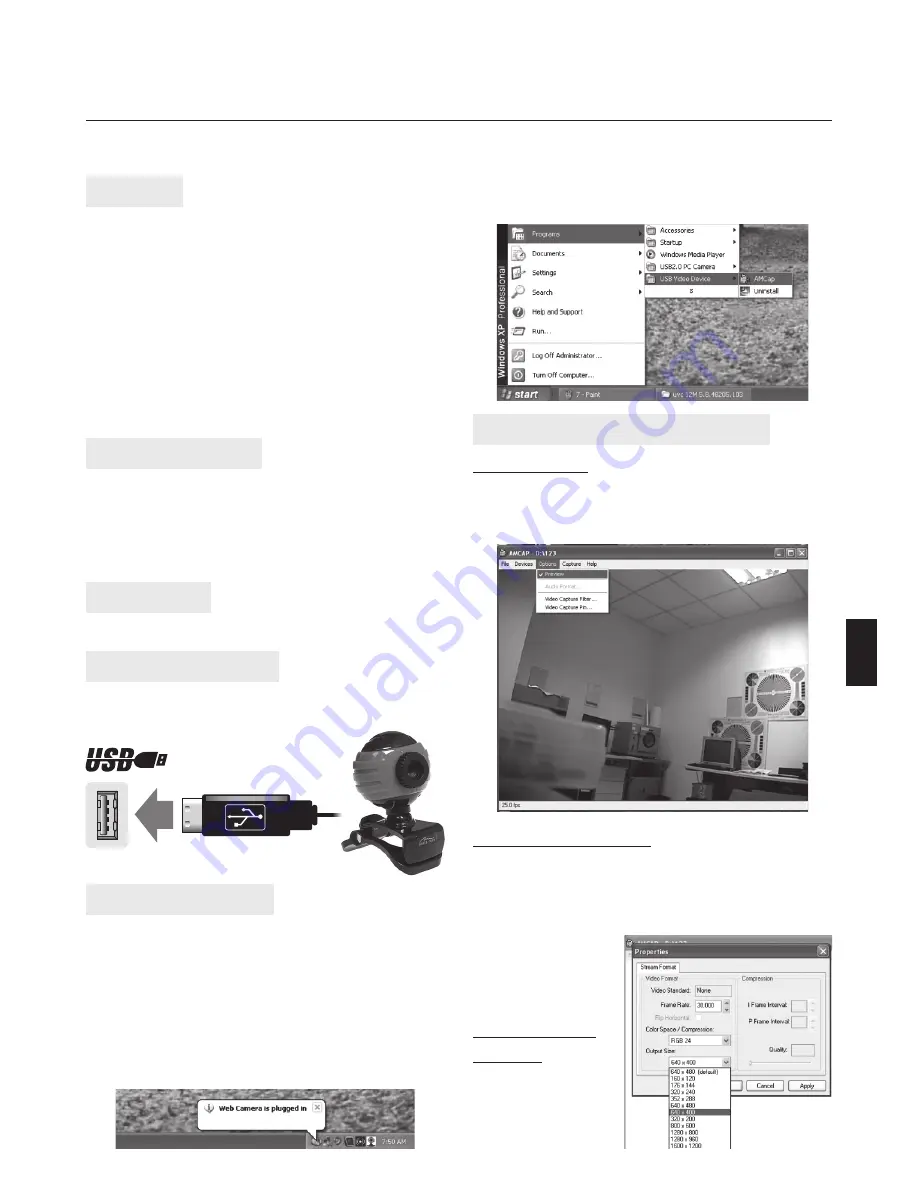
Gebrauchsanleitung
Benutzung der AMCAP Applikation
Bildvorschau
Führen Sie die AMCAP Applikation aus, sollten Sie kein
Bild sehen, dann klicken Sie auf “Options” und wählen
Sie “Preview” aus, um eine Bildvorschau zu erhalten.
“Snapshot” Funktion
Klicken Sie mit der rechten Maustaste auf das Symbol
der Webcam in der Taskleiste und wählen Sie “Snapshot”
aus. Danach wählen Sie die Aufl ösung der Aufnahme
auf. Daraufhin wird Ihnen eine Bildvorschau angezeigt.
Um das Bild zu spei-
chern, wählen Sie
“File” und “Save as” um
einen Dateinamen zu
wählen.
Bildaufl ösung
ändern
Klicken Sie auf “Op-
tions”, “Video Capture
Pin” und es öff net sich
folgender Hinweis.
Software Installation
Bitte beachten: Schließen Sie bitte vor der Installati-
on die WebCam an einen freien USB Schnittplatz an.
1. Legen Sie die Software CD in das CD-ROM Laufwerk
ein. Sollte die Installation automatisch beginnen,
dann führen Sie Setup.exe Datei, aus dem CD-ROM
Ordner, aus.
2. Sobald die Installation abgeschlossen ist, erscheint
folgendes Symbol in Ihrer Taskleiste.
DE
Einleitung
Wir bedanken uns, dass Sie sich zum Kauf von unserer
hochaufl ösenden Webcam entschieden haben. Bitte
lesen Sie die Gebrauchsanleitung vollständig durch, da-
mit Sie den vollen Funktionsumfang nutzen können. Die
Webcam muss an einem funktionieren PC angeschlos-
sen sein.
Die Webcam ist kompatibel mit Microsoft Video
Class. D.h. es werden keine zusätzlichen Treiber
benötigt. Um die Funktionen “face tracking” und
“snapshot” ausführen zu können, muss der Treiber
auf der beiliegenden CD installiert werden.
Systemanforderung
■
CPU: Pentium IV 1GHz oder höher
■
Festplattenspe-
ichervolumen: 500MB
■
CD-ROM Laufwerk
■
512MB
RAM
■
Grafi kkarte die DirectX 9.0 unterstützt
■
Win-
dows 2000/XP SP2/Vista/7
■
Internetverbindung
■
Fre-
ier USB 2.0 Steckplatz
Lieferumfang
■
Webcam
■
CD-ROM mit Treiber
■
Gebrauchsanleitung
Hardware installation
Bitte schließen Sie das Kabel von der Webcam an
einen
freien USB 2.0 Steckplatz am Computer an.
3. Wählen Sie im Startmenü die AMCAP Datei aus, um
die Applikation auszuführen.
MT4033
EOS PHONIC
Perfect Set for On-line Communication
















